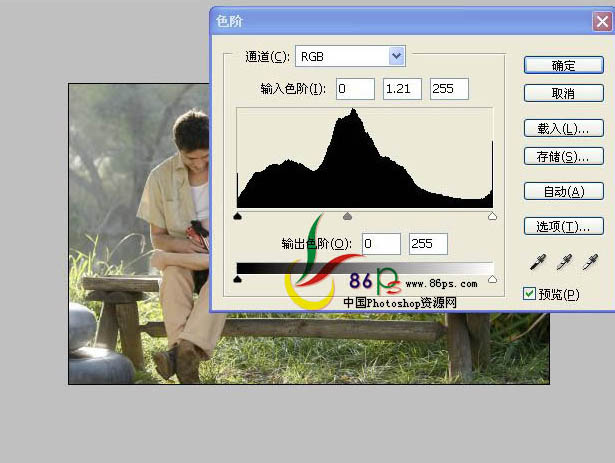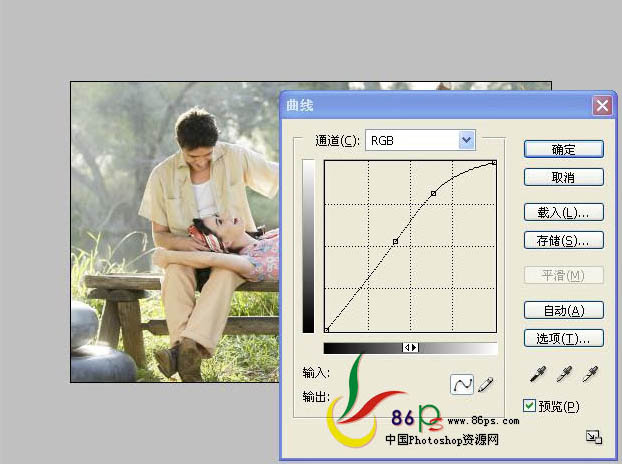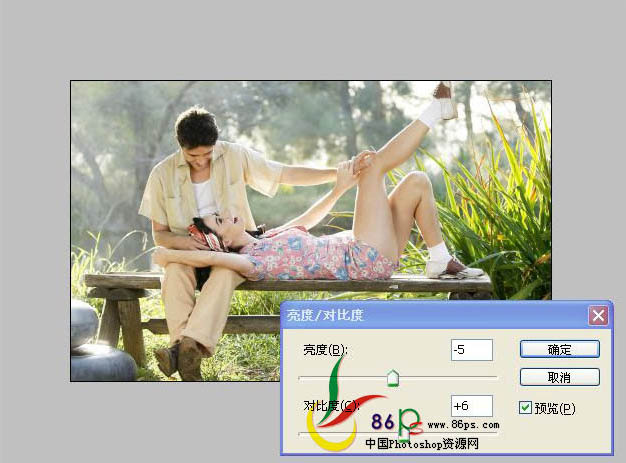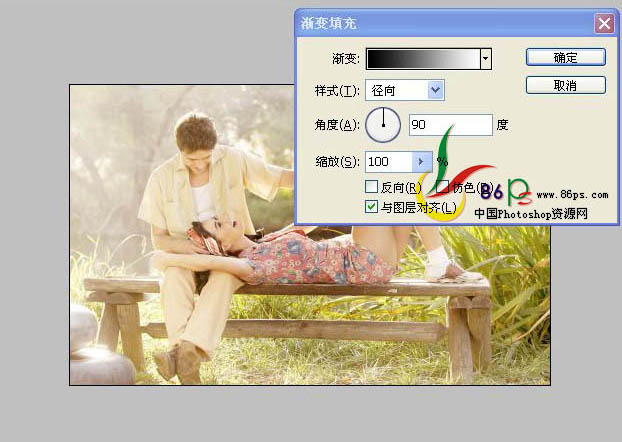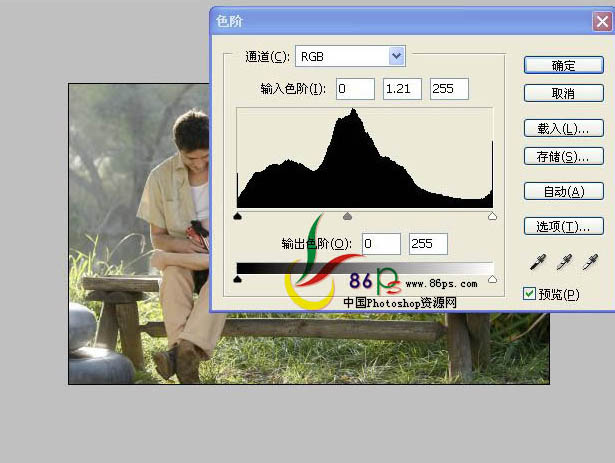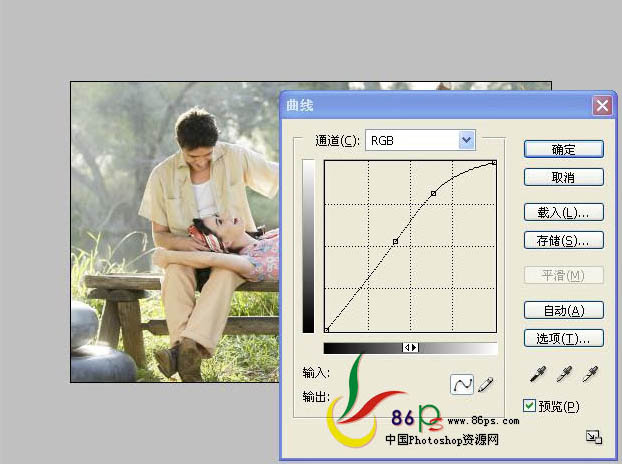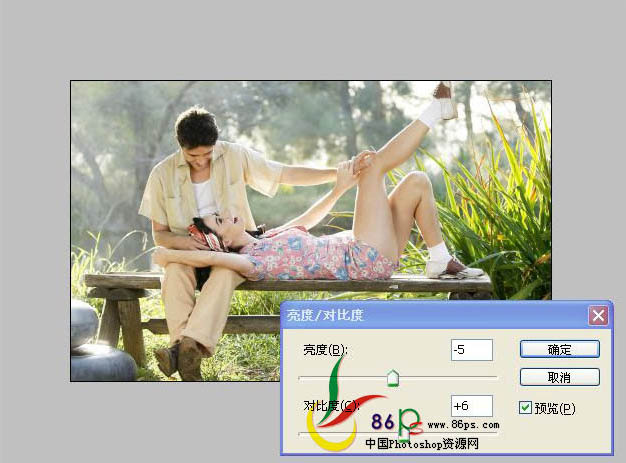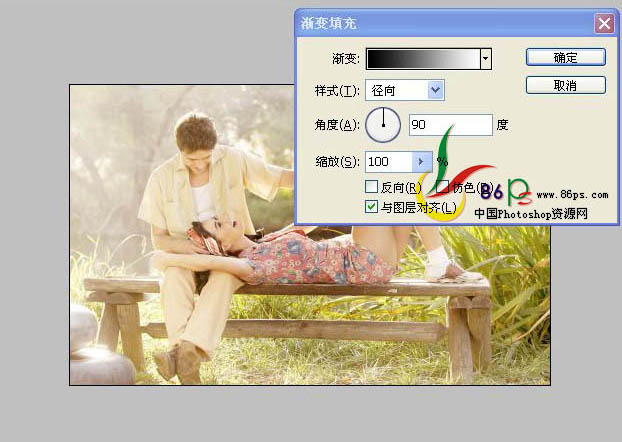下面图老师小编要跟大家分享Photoshop给夏日情侣图片增加浪漫的阳光色,简单的过程中其实暗藏玄机,还是要细心学习,喜欢还请记得收藏哦!
本教程的色调不需要繁琐的操作。只需要把图片颜色调亮,再增加图片的红色,让画面看上去有更多阳光的效果。后期修饰一下细节等即可。
原图
(本文来源于图老师网站,更多请访问https://m.tulaoshi.com/psxpcl/)
最终效果
(本文来源于图老师网站,更多请访问https://m.tulaoshi.com/psxpcl/)
1、打开原图。
(本文来源于图老师网站,更多请访问https://m.tulaoshi.com/psxpcl/)
2、添加一个色阶调整层,参数如下。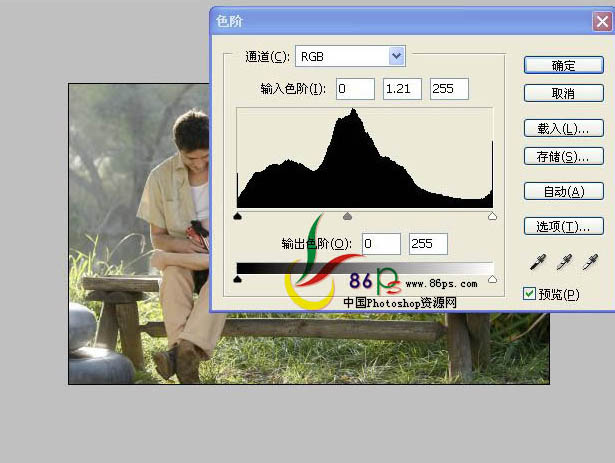
3、添加一个曲线调整层,参数如下。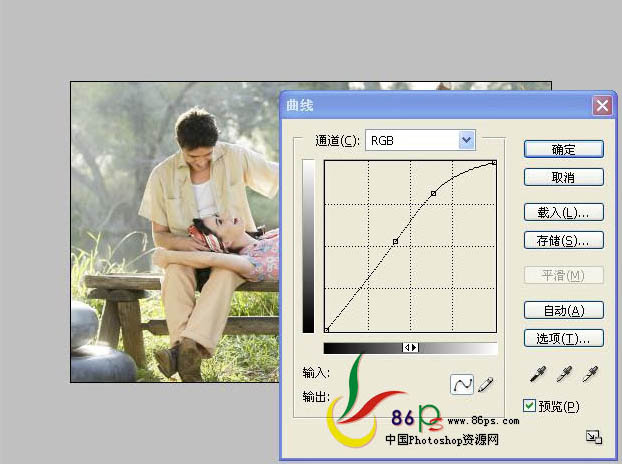
4、添加一个亮度对比图调整层,参数如图。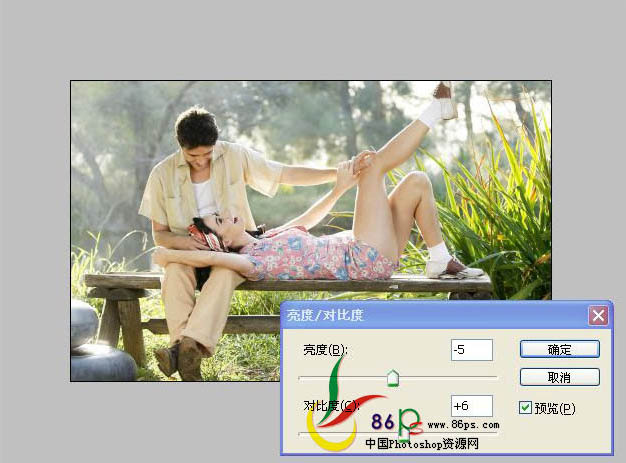
5、添加一个色彩平衡调整层,参数见图。
6、添加一个照片滤镜调整层,参数见图。
7、继续添加一个可选颜色调整层,参数如图。
8、Shift+Ctrl+E 合并可见图层,然后复制背景,建立一个颜色填充层,色彩的设置如下。
9、建立一个径向黑白渐变填充层,做出背景的虚化效果,详细设置如下。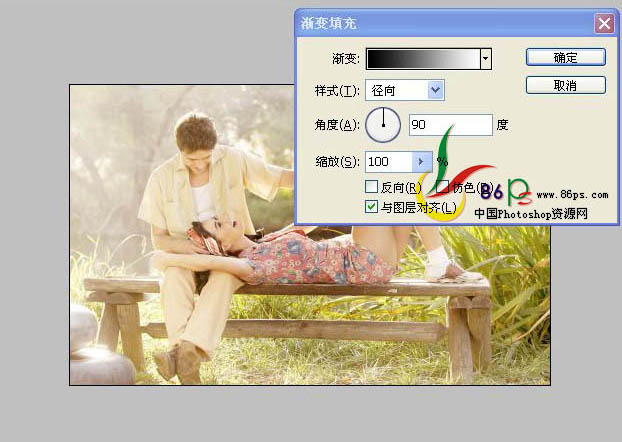
10、Shift+Ctrl+E 合并可见图层,然后适当锐化一下,完成最终效果。
(本文来源于图老师网站,更多请访问https://m.tulaoshi.com/psxpcl/)